Med vår økende bruk av datamaskiner i vårt daglige liv, kan det bli nødvendig selv for en enkel bruker å endre filtypen til en fil fra ett format til et annet. Hvert filformat har sine egne egenskaper. For eksempel vil en '.txt' fil sannsynligvis bli åpnet av tekstredigereren, mens en 'html' fil blir lansert i standard nettleser.

Filformatanalogi
Selv om innholdet i filene kan være det samme, betyr filtypen mye. Prosessen med å endre filtype er ganske enkel og grei. Imidlertid er det noen tilfeller der filen blir ubrukelig når du endrer filtypen. Derfor anbefales det at du vet nøyaktig hva du gjør og også lager en ekstra kopi av filen.
Viser filtypen og endrer filformatet
Som standard vises ikke filformatet ved siden av hver fil i Windows. For eksempel, hvis en fil er en tekstfil, vil ikke navnet vise 'ap puals.txt'. I stedet vil den bare vise 'appuals'. Først vil vi aktivere filtypene og gjennom grunnleggende navn, vil vi endre filtypen. Du kan også velge å endre navn på filer i bulk hvis det er mange filer du må endre typen for.
- Trykk på Windows + E, klikk Utsikt fra det øverste båndet. Klikk nå Alternativer og velg alternativet Endre mappe- og søkealternativer .

Endre mappe- og søkealternativer - Windows Utforsker
- Nå fjern merket valget Skjul utvidelser for kjente filtyper . Nå vil alle filene ha filtypene sine vist sammen med navnene sine.
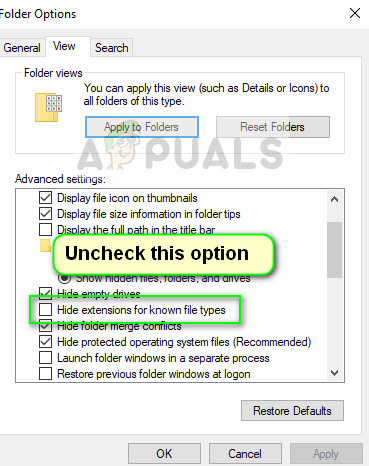
Aktivere filtyper - Windows Utforsker
- Naviger nå til filen du vil endre filformatet for. Høyreklikk på den og velg Gi nytt navn .
- Endre nå filtypen til utvidelsen av typen du vil endre til. I dette eksemplet endrer vi en 'tekst' fil til en 'python' fil. Utvidelsene for en tekstfil er 'txt' og for python 'py'.

Prosess med å endre en filtype
Her er en liste over vanlige filutvidelser som brukes i databehandlingen. Vi har listet dem etter type.
Tekstfiler
.DOC Microsoft Word-dokument .DOCX Microsoft Word Åpne XML-dokument .LOG-loggfil.MSG Outlook Mail-melding .ODT OpenDocument Tekstdokument. SIDER Sider Dokument. RTF Rich Text Format-fil. TEX LaTeX-kildedokument. TXT Vanlig tekstfil. .WPS Microsoft Works tekstbehandlingsdokument
Lydfiler
.AIF Audio Interchange File Format .IFF Interchange File Format .M3U Media Playlist File .M4A MPEG-4 Audio File .MID MIDI File .MP3 MP3 Audio File .MPA MPEG-2 Audio File .WAV WAVE Audio File .WMA Windows Media Audio File
Regnearkfiler
.XLR Works-regneark .XLS Excel-regneark .XLSX Microsoft Excel Åpne XML-regneark
Datafiler
.CSV Kommaseparerte verdifiler .DAT-datafil .GED GEDCOM Genealogy-datafil .KEY Keynote-presentasjon .KEYCHAIN Mac OS X nøkkelringfil .PPS PowerPoint lysbildefremvisning .PPT PowerPoint-presentasjon .PPTX PowerPoint Åpen XML-presentasjon .SDF Standard datafil .TAR Konsolidert Unix filarkiv .VCF vCard-fil .XML XML-fil2 minutter lest























![[FIX] Mac WiFi: Ingen maskinvare installert](https://jf-balio.pt/img/how-tos/54/mac-wifi-no-hardware-installed.jpg)